Вам необходимо преобразовать виртуальный диск из одного формата в другой? Преобразование этих файлов может потребоваться при переносе вашей виртуальной машины с одного хоста на другой или если файл нуждается в обновлении. Популярными форматами являются VHDX и VMDK, однако не все продукты поддерживают этот процесс преобразования. В сегодняшней статье в блоге рассказывается о том, как виртуальные жесткие диски Hyper-V (VHD) были преобразованы в комплекты дисков формата VMware (.vmdk).
Что такое VMDK?
VMDK расшифровывается как диск виртуальной машины и представляет собой формат файла, аналогичный ISO. Можно конвертировать файлы VHD (виртуальные жесткие диски) в файлы VMDK, что означает, что можно создавать виртуальные машины из образа диска без необходимости использования физического оборудования. Преобразование образов дисков включает в себя добавление такой информации, как последовательность загрузки и т.д., чтобы гостевая ОС могла корректно работать в среде виртуальной машины.
Что такое VHD?
VHD расшифровывается как Virtual Hard Disk, который представляет собой формат, позволяющий создавать файл на диске вместо раздела. Он в основном используется в программе виртуализации серверов Microsoft Hyper-V и первоначально был известен как Virtual Server Disk (VSD). Виртуальный жесткий диск может быть назначен с использованием всего доступного пространства или размещен на разных дисках. Кроме того, они хранятся в файлах .BIN, поэтому к ним нельзя получить доступ, не подключив их.
Виртуальные жесткие диски популярны, потому что их можно хранить в любом месте, доступном физическому хосту. Эти файлы имеют максимальный размер, который определяет, насколько большими они будут казаться виртуальным машинам, но они бывают двух типов: фиксированного размера и динамически расширяющиеся. Жесткие диски фиксированного размера автоматически занимают указанный объем физического дискового пространства в файловой системе вашего компьютера, в то время как динамические жесткие диски выделяют пространство только по мере необходимости.
Зачем вам конвертировать VHD в VMDK?
Преобразование VHD в VMDK необходимо, если вы планируете перенести виртуальную машину с одного гипервизора на другой. Если формат диска виртуальной машины был выбран неправильно, его преобразование также может оказаться полезным.
Проверьте содержимое VHD перед преобразованием VHD в VMDK
Выполните этот шаг в качестве меры предосторожности перед преобразованием VHD в VMDK. Это делается для того, чтобы убедиться, что вы конвертируете полноценный VHD-файл и что его содержимое также доступно для просмотра. Поступая таким образом, вы можете не тратить время и силы на преобразование неправильного VHD-файла.
Как преобразовать VHD в VMDK с помощью qemu-img
Используя qemu-img в Linux
Здесь мы используем Ubuntu Linux для запуска qemu-img.
Прежде всего, вам нужно установить его из онлайн-репозиториев, используя следующую команду:
sudo apt-get install qemu-utils
Теперь перейдите в каталог, содержащий образы виртуальных дисков
Чтобы преобразовать VHD в VMDK, вам необходимо выполнить следующую команду:
qemu-img convert /media/user1/data/WinServer2016.vhdx -O vmdk /media/user1/data/WinServer2016qemu.vmdk -p
Где:
-O – укажите формат выходного файла
-p – отобразите индикатор выполнения
Дождитесь завершения процесса преобразования.
Использование qemu-img в Windows
Загрузите qemu-img в свою систему и установите его.
Преобразуйте VHD в VMDK в Windows
После завершения установки qemu-img на вашем компьютере запустите CMD от имени администратора и перейдите в папку, в которую вы только что установили qemu-img.
Способ преобразования VHD в VMDK в Windows с помощью qemu-img такой же. Вам нужно использовать те же команды, что и в Linux.
Создание виртуальной машины VMware с помощью преобразованного виртуального диска
После преобразования VHD в VMDK вы сможете также использовать Hyper-V для виртуальных машин VMware. После преобразования вы можете импортировать их на свою новую виртуальную машину VMware для завершения преобразования. Этот метод можно использовать для виртуальных машин, работающих как на рабочей станции, так и на ESXi.
Если вы хотите узнать, как преобразовать Hyper-V в VMware, следуйте инструкциям, приведенным в следующих разделах.
Рабочая станция VMware
Предполагая, что вам нужно создать виртуальную машину, использующую диск, преобразованный из VHD в VMDK Workstation, просто создайте другую виртуальную машину и выберите, хотите ли вы использовать текущий виртуальный диск.
Например, если вы хотите настроить новую виртуальную машину в VMware Workstation. Нажмите "Файл" > "Создать виртуальную машину".
Здесь мы сосредоточимся на том, как импортировать преобразованный VHD-диск на виртуальную машину VMware Workstation. Поэтому обязательно обратите внимание на следующие шаги:
- Выберите “Я установлю операционную систему позже”, а затем версию гостевой операционной системы. Убедитесь, что вы выбрали версию, которая была установлена на исходной виртуальной машине Hyper-V.
- Если вы используете более старую версию VMware Workstation, обязательно выберите Windows 10 в качестве гостевой операционной системы.
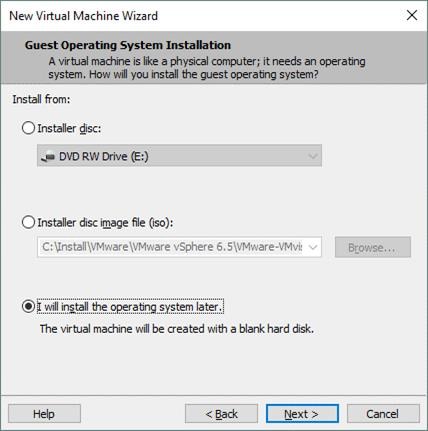
- Когда вы перейдете к экрану с запросом на выбор диска, вам необходимо выбрать “Использовать существующий виртуальный диск”.
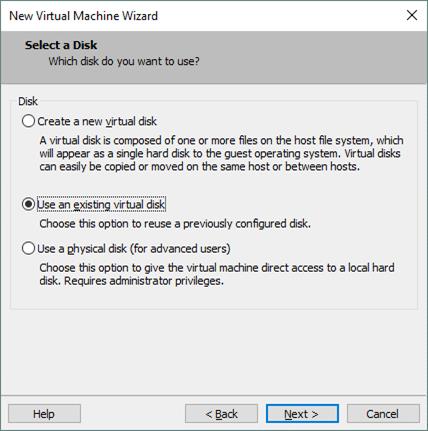
- Укажите путь к существующему файлу VMDK или просмотрите файл. В этом случае путь к файлу VMDK будет следующим:
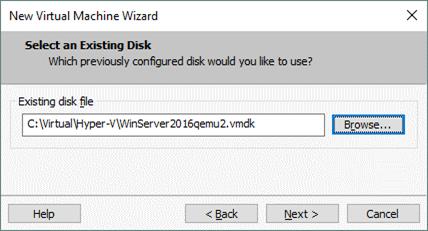
В процессе выполнения вы можете столкнуться с диалоговым окном, в котором вам будет предложено преобразовать существующий виртуальный диск в другой формат. Хотите ли вы конвертировать или нет, выбор за вами. Если у вас нет более старой версии виртуальной машины, вам следует преобразовать формат, чтобы его можно было использовать на более новой версии виртуальной машины. Возможно, вы не сможете использовать более новый формат на более старой версии виртуальной машины.
Если у вас есть исходная виртуальная машина Hyper-V, настроенная на использование BIOS, обязательно выберите BIOS в качестве типа встроенного ПО в параметрах виртуальной машины. Если вы этого не сделаете, виртуальная машина VMware, к которой вы подключили виртуальный диск, преобразованный из формата Hyper-V в формат VMware, не загрузится.
Чтобы узнать об этом параметре и установить флажок, вам нужно перейти в раздел Виртуальная машина > Настройки, а затем выбрать вкладку Параметры > Дополнительно.
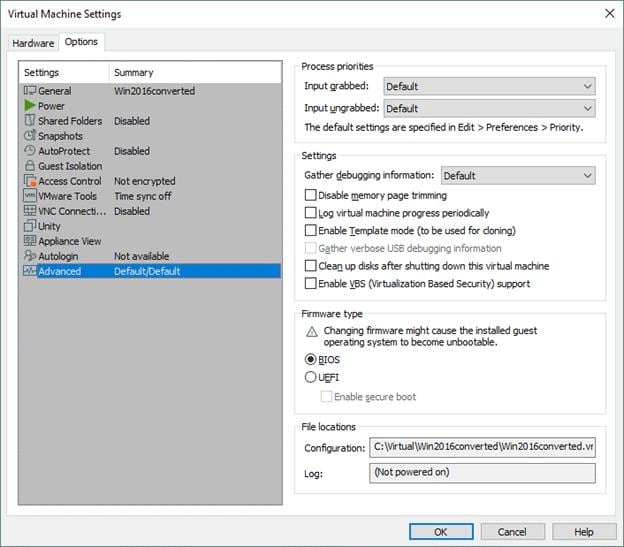
После выполнения вышеуказанных действий ваша виртуальная машина должна загрузиться правильно. После успешной загрузки вы можете установить инструменты VMware.
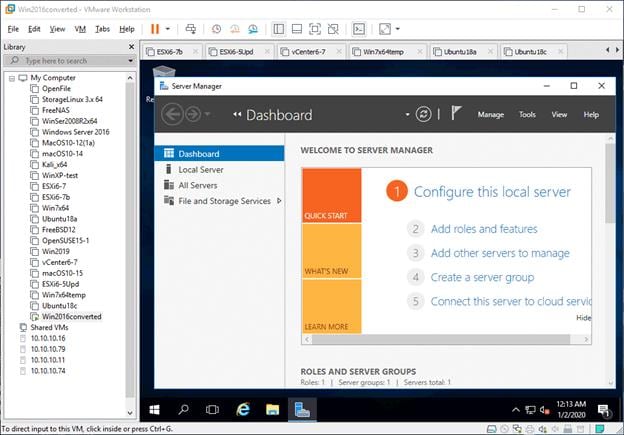
VMware ESXi
Вы также можете заменить VHD на VMDK и импортировать преобразованный виртуальный диск на рабочую станцию, размещенную на ESXi. Однако, какой бы формат ни использовался для Workstation и ESXi, это совершенно другой сценарий и имеет значение. Разница между виртуальными дисками заключается в том, что диск рабочей станции имеет встроенный дескриптор одного файла VMDK, в то время как виртуальный диск ESXi содержит два отдельных файла. Виртуальный диск на ESXi Workstation содержит два файла, один из которых является файлом дескриптора диска, а другой - файлом данных. Если вы использовали любой из двух вышеуказанных методов для преобразования формата Hyper-V для виртуальной машины, размещенной на ESXi, вам потребуется преобразовать этот виртуальный диск из формата рабочей станции в формат ESXi. Если вы не преобразуете его в формат ESXi, вы можете столкнуться с ошибкой ”Неподдерживаемый или недопустимый тип диска 2".

Если вы хотите изменить Hyper-V VMware на уровне виртуальной машины, его можно преобразовать из VHD в VMDK, а затем подключить преобразованный виртуальный диск VMDK к другой вновь созданной виртуальной машине. Qemu-img можно использовать в качестве конвертера VHD в VMDK, а также для некоторых других аналогичных функций. Вы можете использовать этот метод, не затрачивая ничего, кроме своего времени и небольших усилий. Эти методы позволяют вам заменить Hyper-V VHD на VMware VMDK.
Вывод
Если вы преобразуете свою виртуальную машину с одного хоста на другой, вам может потребоваться преобразовать ее из одного формата виртуального диска в другой. Если вы в данный момент используете VHD и хотите перейти на VMDK, для выполнения этой задачи можно использовать описанные выше методы.
Мы надеемся, что вы найдете эти методы полезными и сможете создать новую виртуальную машину VMware, используя преобразованный диск.
Если вы столкнетесь с какими-либо трудностями или ошибками, о которых здесь не говорится, рекомендуется проконсультироваться с профессиональным техническим специалистом или экспертом.
Часто задаваемые вопросы
1. Какой программой открывается VMDK?
Чтобы запустить VMDK, у вас должна быть программа VMware от VMware.
2. Как мне преобразовать VHD в VHDX?
Для преобразования VHD в VHDX можно использовать Hyper-V Manager или PowerShell. Перед преобразованием VHD в VHDX убедитесь, что у вас есть совместимый Hyper-V, поддерживающий VHDX.
3. В чем разница между VHD и VMDK?
При использовании продуктов VMware используется формат VMDK. С другой стороны, при использовании продуктов Microsoft используется формат файла VMDK. Оба формата могут быть преобразованы друг в друга.


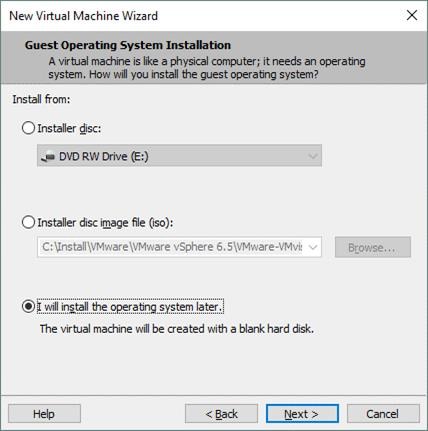
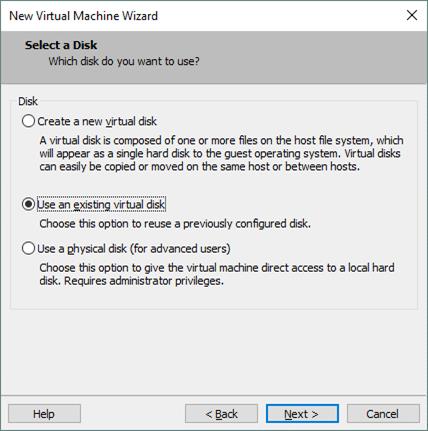
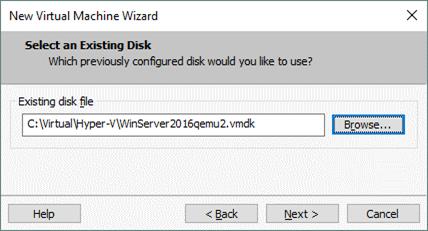
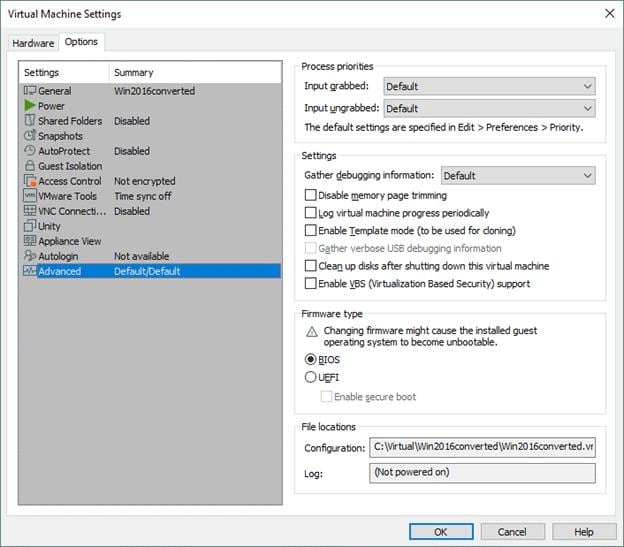
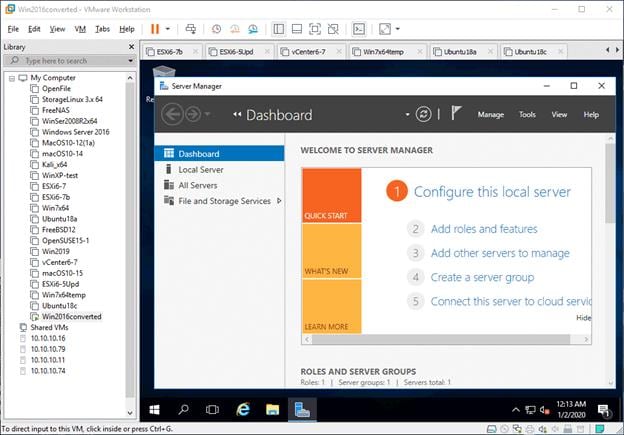







Дмитрий Соловьев
Главный редактор